Segmentazione comportamentale: come ottimizzare le campagne pubblicitarie e aumentare le conversioni
Pubblicato: 2022-04-12Mostrare lo stesso annuncio a tutti i tuoi utenti è come girare le ruote. Ci vuole molta energia, ma non ti porta da nessuna parte. I visitatori del tuo sito hanno interessi, richieste ed esigenze differenti. Di conseguenza, reagiscono in modo diverso alle campagne pubblicitarie e si comportano in modo diverso sul sito.
Pertanto, è essenziale studiare il tuo pubblico di destinazione e segmentarlo per formare una strategia di marketing. Ciò ti aiuterà a personalizzare la comunicazione con gli utenti e a rendere la pubblicità più pertinente. I tuoi materiali lasceranno la cartella spam per la posta in arrivo. Di conseguenza, puoi aumentare le conversioni e la fidelizzazione dei clienti.
In questo articolo, descriviamo come utilizzare OWOX BI per formare segmenti su qualsiasi azione dei visitatori del tuo sito senza restrizioni e campionamento per creare un pubblico basato su di essi per le campagne pubblicitarie in Google Ads
Iscriviti per una demo e ti mostreremo come funziona OWOX BI
Sommario
- Che cos'è la segmentazione degli utenti?
- Perché segmentare un pubblico?
- Esempi di applicazioni di segmento
- Dove prendere i dati per la segmentazione
- Come creare segmenti
- Come lavorare con i dati caricati
Che cos'è la segmentazione degli utenti?
La segmentazione è la scomposizione di un pubblico target in gruppi separati in base a vari parametri: regione, dati demografici, hobby e stile di vita, comportamento sul sito, ecc. La segmentazione aiuta a ottimizzare il marketing e trovare un approccio a ciascun gruppo di utenti e fa sì che ogni persona in al gruppo di sentire che la tua pubblicità è su misura per lui personalmente.
Scopri il vero valore delle campagne
Importa automaticamente i dati sui costi in Google Analytics da tutti i tuoi servizi pubblicitari. Confronta i costi della campagna, il CPC e il ritorno sulla spesa pubblicitaria in un unico rapporto.

Perché segmentare un pubblico?
In generale, la segmentazione del pubblico consente di:
- Studia i tuoi clienti in modo più dettagliato, capisci cosa si aspettano dalla tua azienda e perfeziona le offerte di prodotti e pubblicità in modo che soddisfino le esigenze del pubblico.
- Personalizza le comunicazioni e aumenta la fidelizzazione degli utenti. Gli annunci pertinenti, mostrati nel posto giusto e al momento giusto, ti aiutano a mantenere i tuoi clienti e ad aumentare il loro coinvolgimento.
- Rendi il targeting più ristretto e più chiaro e aumenta il tasso di conversione. Testa un gran numero di ipotesi e segmenti di pubblico per trovare le opzioni più efficaci per gli annunci utente.
- Ottimizza la strategia di marketing. Trova quelli più promettenti in termini di ROI speso per attirare gli utenti a ridistribuire correttamente il tuo budget pubblicitario e altre risorse.
- Riduci i costi pubblicitari. Puoi determinare il livello di coinvolgimento degli utenti e filtrare il pubblico, filtrare i visitatori disinteressati al sito. Oppure, ad esempio, è possibile escludere segmenti significativi da un target di destinatari dei canali digitali con cui si svolge il lavoro nei canali di marketing diretto.
Esempi di applicazioni di segmento
I segmenti possono essere utilizzati come filtri nei rapporti di Google Analytics. Puoi anche creare segmenti di pubblico basati su uno qualsiasi di essi per le campagne pubblicitarie in Google Ads o per i test A/B in Google Optimize.
Segmentazione per area geografica e popolazione
Ad esempio, puoi creare segmenti per uomini e donne di diverse fasce d'età e applicarli nei rapporti di Google Analytics sulle campagne. Questo mostrerà quali utenti rispondono meglio ai tuoi annunci. Quindi applica gli stessi al rapporto Geografia - Posizione e vedrai in quali altre regioni promettenti puoi lanciare la tua campagna attuale.
Segmentazione per comportamento dell'utente
Puoi dividere i visitatori del tuo sito in segmenti in base a qualsiasi azione, ad esempio:
- Aggiungi un articolo al carrello.
- Rimuovere l'articolo dal carrello.
- In attesa di completamento del modulo d'ordine.
- Pagamento per l'oggetto.
- Utilizzo del codice promozionale.
- Visualizza la pagina dell'articolo o il gruppo di articoli.
- Visualizza la pagina dei contatti.
- Visualizza la flypage.
- Fare clic su qualsiasi collegamento.
Puoi creare un segmento utilizzando più azioni come filtro. Ad esempio, gli utenti che hanno inserito un articolo in un carrello degli acquisti ma non hanno compilato un modulo; ha fatto un ordine ma non ha pagato; visualizzato diverse schede articolo, ma non è stato aggiunto nulla al carrello, ecc.
Esempio 1. Gli utenti che hanno aggiunto un articolo al carrello ma non lo hanno acquistato sono ideali per il remarketing. Per motivarli a completare l'acquisto, mostra annunci con sconti su questo articolo, spedizione gratuita, ecc.
Esempio 2. Segmenta i clienti in base alla fonte da cui sono arrivati al tuo sito: email, blog, social network, pubblicità contestuale, ecc. E comunica con loro in modo diverso: diciamo, le persone che hanno seguito il link della lettera non hanno più bisogno di vedere una finestra pop-up con un invito all'abbonamento.
Esempio 3. Segmenta il pubblico di destinazione in base al livello di coinvolgimento. Ad esempio, utilizzando i risultati dell'analisi RFM, puoi evidenziare gli utenti più preziosi per te: coloro che hanno visitato di recente il sito e fatto acquisti, visitatori regolari e acquirenti, nonché visitatori con un valore di conversione elevato. E poi puoi inviare loro invii con diverse offerte di stock.
Dove prendere i dati per la segmentazione
Per formare segmenti, sono necessari dati sulle azioni degli utenti sul sito, che vengono raccolti in Google Analytics. Tuttavia, le capacità di segmentazione nell'interfaccia di questo sistema presentano dei limiti. Inoltre, GA può utilizzare il campionamento per una grande quantità di traffico dopo aver aggiunto un filtro o un segmento. Ciò significa che può includere anche meno sessioni rispetto al campione totale. Cioè, avrai dati incompleti per l'analisi.
Per evitare il campionamento e creare segmenti su qualsiasi azione dell'utente senza restrizioni, puoi utilizzare OWOX BI Pipeline. Questo servizio scarica automaticamente i dati non selezionati dal tuo sito a Google BigQuery in tempo reale. Nello spazio di archiviazione cloud, formi qualsiasi segmento di cui hai bisogno, utilizzi OWOX BI per caricarlo su Google Analytics e quindi utilizzalo lì per creare rapporti o creare segmenti di pubblico pubblicitari.
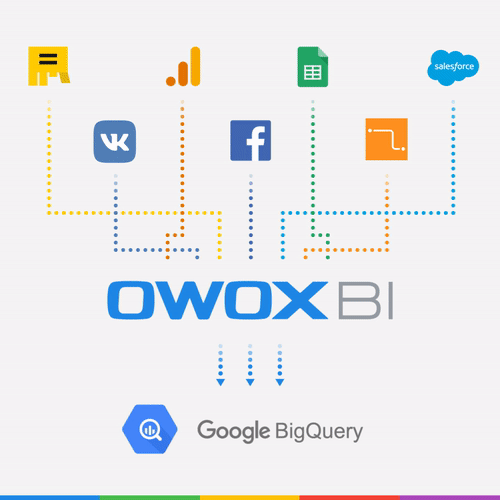
Prova gratuitamente la raccolta dei dati su Google BigQuery con OWOX BI

Come creare segmenti
Prima di tutto, formula l'ipotesi che vuoi testare. Quali sono meglio testati dipende dalla nicchia della tua attività, dagli obiettivi e dagli obiettivi per il prossimo trimestre/semestre, dalla disponibilità dei dati necessari, ecc.
Esempi di possibili ipotesi:
- L'utente ha visitato il sito più di N volte negli ultimi 30 giorni. Interessato all'acquisto. Se aumenti la scommessa su di lui nel servizio pubblicitario, aumenterai la probabilità di acquisto da parte di questo utente.
- L'utente ha aggiunto l'articolo al carrello ma non l'ha mai acquistato entro N giorni. Interessato all'acquisto. Puoi aumentare le tariffe per questi utenti.
- L'utente ha eseguito una determinata sequenza di azioni sul sito ma non ha acquistato. Interessato all'acquisto. Puoi aumentare le tariffe per questi utenti.
- L'utente ha effettuato N clic sulla pubblicità in X giorni ma non ha eseguito alcuna azione di conversione. La probabilità di acquisto è molto bassa. Dobbiamo disattivare l'annuncio.
Poiché la personalizzazione della pubblicità per segmento si basa su ipotesi, è importante analizzare correttamente l'efficacia del loro utilizzo. Per fare ciò, devi pre-sviluppare metriche in base alle quali valuterai l'efficacia del segmento. È quindi possibile procedere con le impostazioni.
Passaggio 1. Configura l'importazione di dati grezzi da Google Analytics a Google BigQuery
Se non hai ancora lo streaming di Google Analytics su Google BigQuery, configura lo streaming. Qui è tutto semplice: accedi a OWOX BI utilizzando il tuo account Google, seleziona quali sistemi e dove desideri importare ed emetti l'accesso.

Passaggio 2. Aggiungi le impostazioni utente a Google Analytics
Per trasmettere a GA le azioni degli utenti a cui desideri creare segmenti, devi creare loro dimensioni personalizzate.
Se li hai già, salta questo passaggio. In caso contrario, vai al pannello di amministrazione, seleziona Definizioni personalizzate dalle impostazioni della proprietà e fai clic su Dimensioni personalizzate.
Trova un nome per l'opzione e seleziona Hit per l'ambito:

Quindi copia lo snippet di codice e chiedi ai tuoi sviluppatori di aggiungerlo al codice di monitoraggio di Google Analytics sul tuo sito.
Passaggio 3. Crea un set di dati in Google Analytics
Ora devi creare un nuovo set di dati in Google Analytics in cui verranno scaricate le informazioni sul segmento e specificare le impostazioni utente necessarie che parteciperanno alla query per il segmento.
Per fare ciò, vai al Pannello di amministrazione, seleziona Importazione dati dalle impostazioni della proprietà e fai clic su Crea. Quindi seleziona il tipo di set di dati utente, trova un nome per il set e seleziona la vista GA per caricare i tuoi segmenti.
Quindi definire lo schema dei dati da caricare:

Nel nostro esempio, nella schermata sopra, puoi vedere un'impostazione del set di dati in cui la chiave per il pacchetto è l'ID utente e il determinante del segmento è la dimensione personalizzata 17.
La dimensione personalizzata 17 proteggerà il valore del parametro all'interno della query SQL. Selezionandolo nello schema del set di dati, determiniamo quale tipo di utente da questo segmento utilizzare in Google Analytics.
Passaggio 4. Crea una query SQL in Google BigQuery che formi un segmento
Eseguiamo la segmentazione a livello di utente, quindi è necessario l'ID client di Google o l'ID utente di Google come identificatore per la segmentazione.
Quando progetti una query SQL, considera i requisiti di Google Analytics per il set di dati in cui verranno caricati i segmenti. Se desideri più sottosegmenti in una singola query SQL (segmento), puoi implementarlo aggiungendo la dimensione personalizzata. Devi prima creare le impostazioni utente in Google Analytics e quindi aggiungerle alla query SQL.
Mantieni la richiesta SQL nella visualizzazione BigQuery: deve essere scelta in un'impostazione di Google BigQuery → streaming di Google Analytics.
Passaggio 5. Regola Google BigQuery → flusso di Google Analytics
Queste istruzioni del nostro Centro assistenza ti aiuteranno a impostare il flusso.
Come lavorare con i dati caricati
Dopo aver caricato i tuoi dati su Google Analytics, puoi utilizzarli per creare segmenti e rapporti speciali. Per ulteriori informazioni su come lavorare con i dati scaricati, vedere la Guida di GA.
Puoi anche utilizzare i dati del segmento che raccogli in Google BigQuery e quindi importarli in Google Analytics quando imposti i segmenti di pubblico per le campagne pubblicitarie e il remarketing in Google Ads.
Inoltre, con lo stream Google BigQuery → Google Analytics puoi:
- Completa i dati del sito con le informazioni del tuo sistema CRM (sesso, età, interessi dei clienti, stato degli ordini, resi, ecc.), utilizzando l'ID cliente o l'ID utente come chiave per il pacchetto, quindi crea segmenti a livello di utente.
- Importa i risultati dell'analisi RFM in Google Analytics e utilizzali per segmentare gli utenti in base all'ora dell'ultimo acquisto, alla frequenza degli acquisti e all'importo speso da ciascun cliente.
- Aumenta significativamente la dimensione del pubblico per il remarketing, inclusi tutti i visitatori interessanti del sito, indipendentemente da quanto tempo sono stati attivi.
PS Se hai bisogno di aiuto per formare segmenti e creare un sistema di metriche personalizzato per la tua azienda, inviaci un'e-mail a [email protected] o compila un modulo sul sito Web per ottenere una demo.
